飞书将思维导图翻译为英文的方法
时间:2024-01-03 09:30:23作者:极光下载站人气:35
飞书是很多小伙伴都在使用的一款办公软件,在这款软件中,我们不仅可以进行日常的考勤打卡,还可以在飞书中进行各种在线文档的创建。有的小伙伴喜欢在飞书中编辑思维导图,因为在飞书中我们可以直接使用思维导图模板,还可以将编辑好的思维导图翻译为其它语言。在飞书的思维导图编辑页面红,我们直接点击打开“...”图标,然后在下拉列表中点击“翻译为”选项,最后在子菜单列表中直接选择一个目标语言即可。有的小伙伴可能不清楚具体的操作方法,接下来小编就来和大家分享一下飞书将思维导图翻译为英文的方法。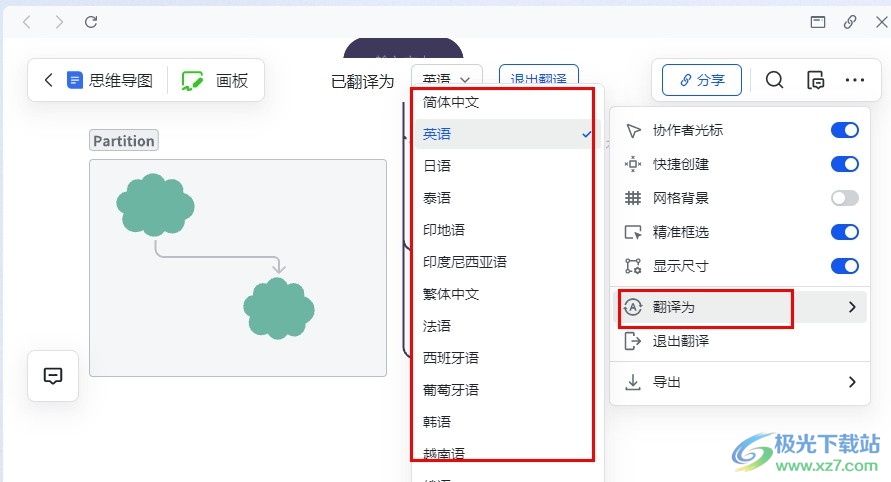
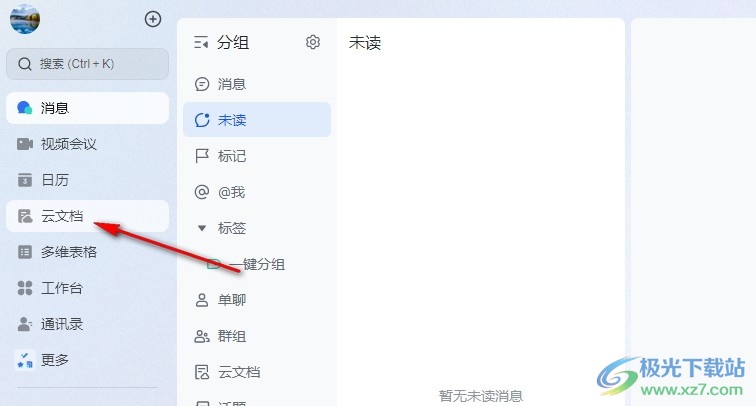
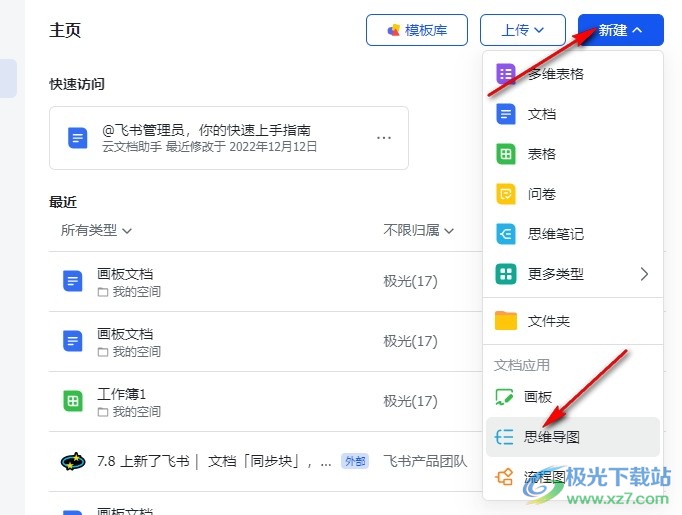
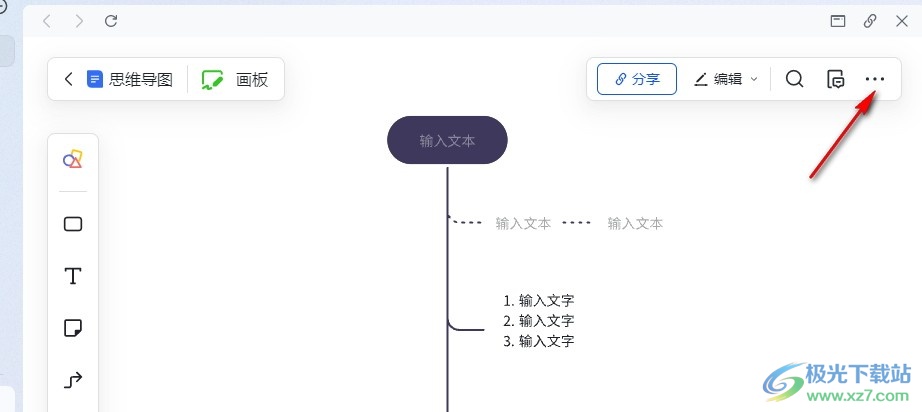
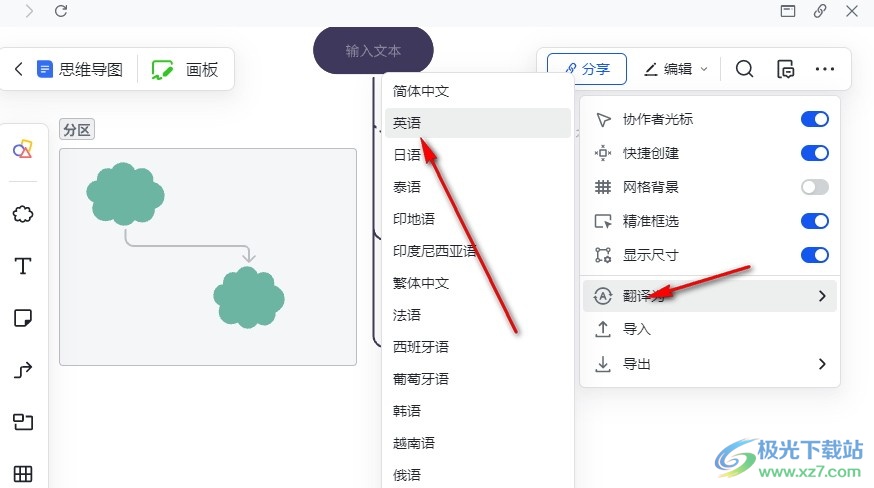
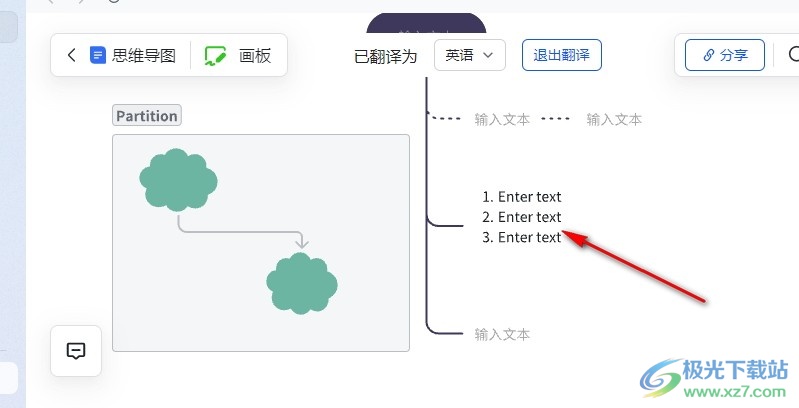
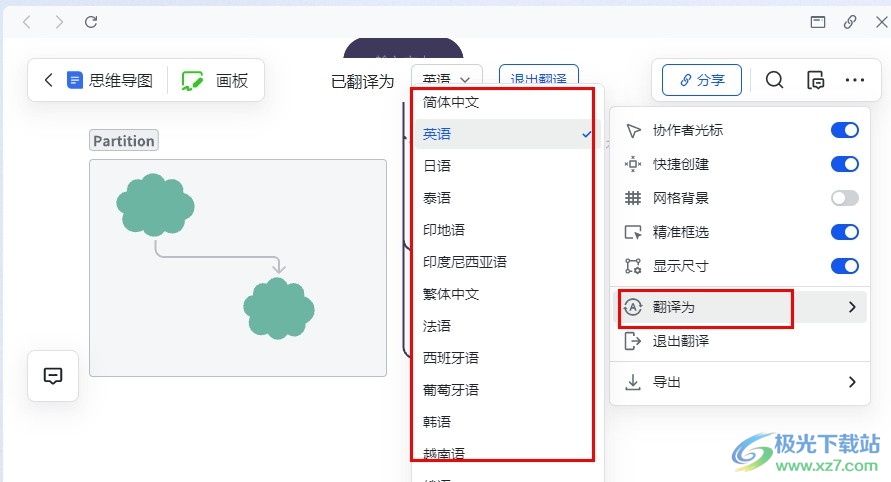
方法步骤
1、第一步,我们在电脑中点击打开飞书软件,然后在飞书页面中点击打开云文档选项
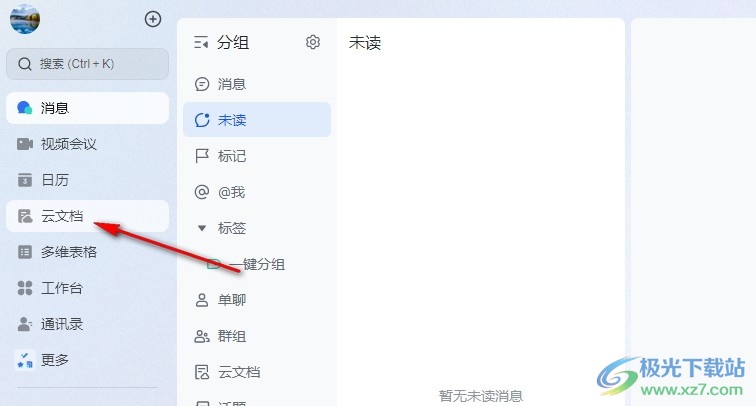
2、第二步,进入云文档页面之后,我们在页面右上角打开新建选项,然后在下拉列表中点击打开思维导图选项
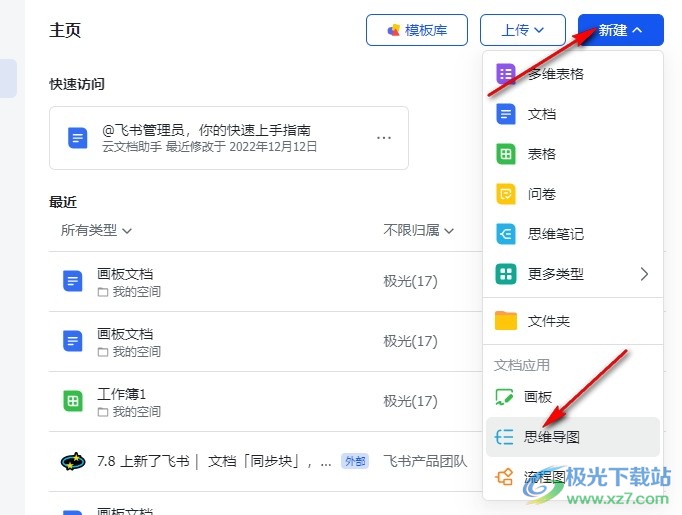
3、第三步,打开思维导图之后,我们在思维导图编辑页面中再打开“...”图标
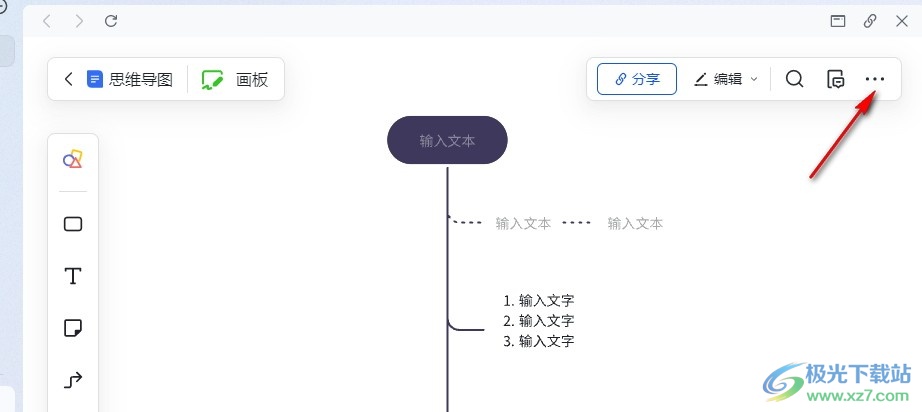
4、第四步,打开思维导图中的“...”图标之后,我们在下拉列表中点击“翻译为”选项,再在子菜单列表中选择一个翻译语言即可
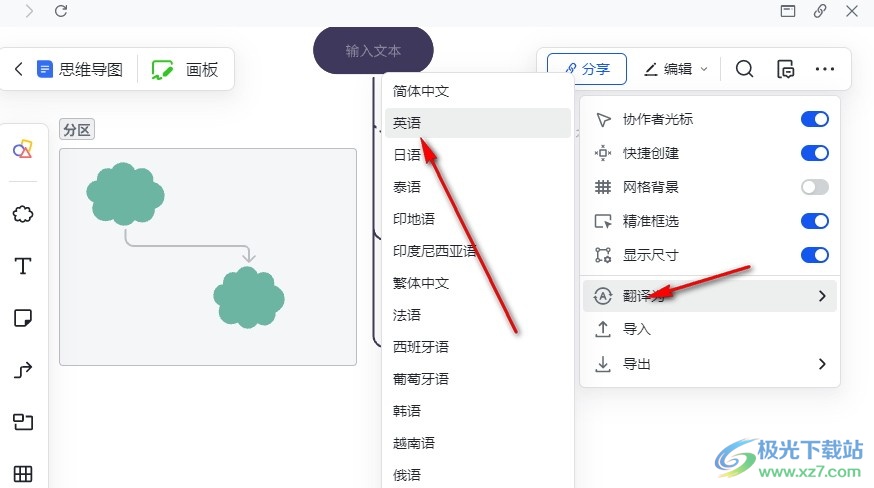
5、第五步,选择好翻译语言之后,我们在思维导图页面中就能看到翻译为目标语言的思维导图了
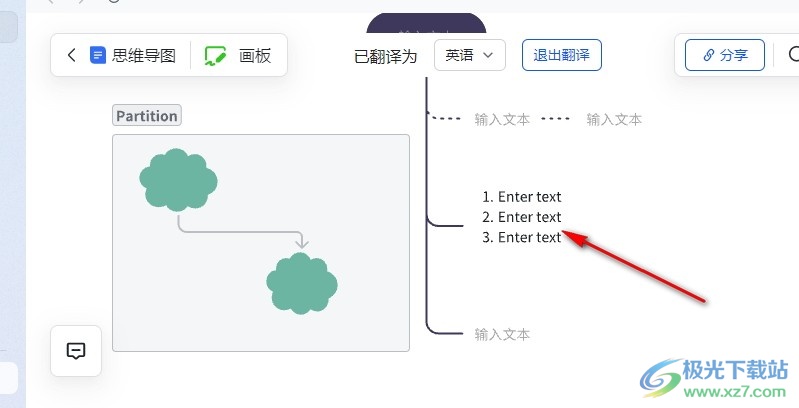
以上就是小编整理总结出的关于飞书将思维导图翻译为英文的方法,我们在飞书中点击打开一个思维导图,然后在思维导图的编辑页面中打开“...”图标,接着在下拉列表中点击“翻译为”选项,再在子菜单列表中选择好目标语言即可,感兴趣的小伙伴快去试试吧。
[download]273332[/download]
标签飞书将思维导图翻译为英文,飞书
相关推荐
相关下载
热门阅览
- 1百度网盘分享密码暴力破解方法,怎么破解百度网盘加密链接
- 2keyshot6破解安装步骤-keyshot6破解安装教程
- 3apktool手机版使用教程-apktool使用方法
- 4mac版steam怎么设置中文 steam mac版设置中文教程
- 5抖音推荐怎么设置页面?抖音推荐界面重新设置教程
- 6电脑怎么开启VT 如何开启VT的详细教程!
- 7掌上英雄联盟怎么注销账号?掌上英雄联盟怎么退出登录
- 8rar文件怎么打开?如何打开rar格式文件
- 9掌上wegame怎么查别人战绩?掌上wegame怎么看别人英雄联盟战绩
- 10qq邮箱格式怎么写?qq邮箱格式是什么样的以及注册英文邮箱的方法
- 11怎么安装会声会影x7?会声会影x7安装教程
- 12Word文档中轻松实现两行对齐?word文档两行文字怎么对齐?
网友评论